As campanhas de aniversário são um dos principais recursos da ferramenta WiFire. Isso porque elas podem ser construídas de forma simples e tem baixa manutenção posteriormente.
Mas antes disso, se você ainda não viu o artigo sobre a importância de ter aniversariantes no seu estabelecimento, dê uma olhada, vale a pena!
Do contrário, sem mais delongas: “mão na massa”!
Lógica da campanha
De forma objetiva, iremos configurar 3 comunicações com o cliente aniversariante:
-
Um convite 5 dias antes da data do aniversário;
-
Um lembrete 1 dia antes da data do aniversário;
-
Uma saudação no dia do aniversário.
Para mensurar os resultados da campanha, nossa métrica será o número de aniversariantes convertidos, isto é, pessoas que receberam o email, abriram e depois vieram no local no dia do seu aniversário.
Comunicado 5 dias antes do aniversário
No ambiente administrativo do WiFire, acesse o menu “Campanhas”. Depois, clique no botão verde “+ Nova Campanha”:
Escolha o tipo “Promoção” e preencha os campos do primeiro passo:
Se você tem uma imagem da sua promoção, faça o upload dela clicando no botão azul “Selecionar”:
Agora, vamos configurar os filtros que determinam quais clientes receberão a campanha. Deixaremos todos com valor padrão neste exemplo.
(Caso sua promoção envolva bebidas alcoólicas, por exemplo, é importante definir o filtro de idade para maiores de 18 anos.)
No terceiro passo, definimos se esta campanha deverá ser apresentada ao cliente na tela de boas vindas, que é apresentada ao usuário quando ele acessa sua rede WiFi. Neste exemplo, optamos pelo “Não apresentar”.
No quarto passo, é hora de definir o tipo de envio. Marque a opção “X dias antes da data aniversário do cliente”. Vamos definir também que este e-mail seja disparado 5 dias antes do aniversário, às 9:30 da manhã.
No cálculo da conversão, coloque 5 dias no prazo. É com base nessa informação que o WiFire vai contar quantos clientes compareceram no dia do aniversário após visualizarem a campanha.
Finalmente, você pode pedir pro WiFire enviar um email de teste, para conferir como vai ficar o resultado final. Se quiser, você pode programar a campanha para começar a ser veiculada em uma data específica.
A primeira campanha está pronta!
Cinco dias é um período bacana para fazer o seu primeiro contato. Mas não podemos deixar o cliente esquecer do nosso convite, não é?
Vamos chamá-lo de novo!
Comunicado 1 dia antes do aniversário
Agora, vamos configurar o WiFire para enviar um lembrete ao cliente, um dia antes do seu aniversário, sobre a sua promoção. Para isso, você vai precisar criar uma nova campanha.
Basta repetir os passos da campanha anterior, modificando o texto se achar necessário. Uma dica é trocar o título do e-mail e, se você tiver uma imagem diferente para a mesma campanha, melhor ainda!
A única diferença é que, desta vez, na quarta etapa de configuração da campanha, vamos precisar mudar o filtro de disparo para “1 dia antes do aniversário”.
Legal, essa também está pronta! 🙂
Agora, suas campanhas vão começar a trazer aniversariantes para o seu estabelecimento. É aí que entra a nossa terceira campanha.
Saudação no dia do aniversário
Essa é a saudação que o cliente receberá quando chegar no estabelecimento e for o seu aniversário. Essa campanha será mostrada ao cliente no momento em que ele acessar o WiFi do local.
O objetivo aqui é criar uma experiência bacana para o cliente, surpreendê-lo com o parabéns, além, é claro, de oferecer a promoção novamente!
Para isso, precisaremos criar uma nova campanha e configurá-la para somente exibir o banner no login. Ao trabalho!
Mesmo esquema: “Campanhas“, “+ Nova Campanha“.
Escolha o tipo “Promoção” e preencha os campos do primeiro passo.
Não esqueça que essa mensagem é para o grande dia, então ela será diferente das anteriores! Capriche nos parabéns!
Vamos utilizar a mesma imagem da primeira campanha.
Seguiremos o mesmo filtro da primeira campanha também.
No terceiro passo teremos uma mudança, uma vez que queremos que a mensagem seja apresentada ao cliente no momento do login. Marque a opção “Apresentar” e, em seguida, “Selecionar Todos“.
No quarto passo, também teremos mudanças. Nós não queremos que o email seja mandado para a pessoa que está em casa, afinal de contas já enviamos 2 emails anteriormente! O que queremos é que ela receba um e-mail apenas se estiver no local. Para isso preencha os campos assim:
Agora é só “Finalizar/Salvar”
Tudo pronto!
Agora, o WiFire vai disparar essas campanhas automaticamente, sempre que ele identificar algum cadastro de cliente que atenda aos filtros que estabelecemos.
E tem mais! Sempre que tiver um aniversariante no local, o WiFire vai te mandar um alerta por e-mail e uma notificação por Push te dizendo que um aniversariante chegou e qual o nome dele.
Olha só:
Dessa forma, fica mais fácil pra você e sua equipe surpreender o cliente dando os parabéns pessoalmente e agradecer por escolher o seu local para comemorar!
Conheça o WiFire e crie campanhas geniais para fazer seu bar ou restaurante bombar!


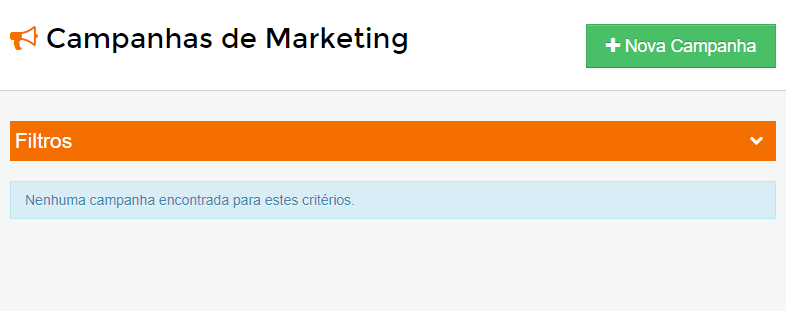
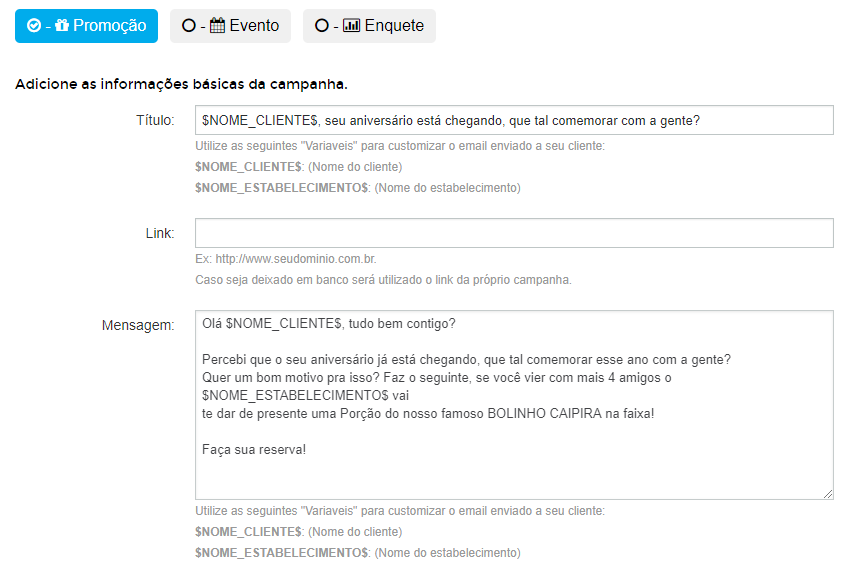
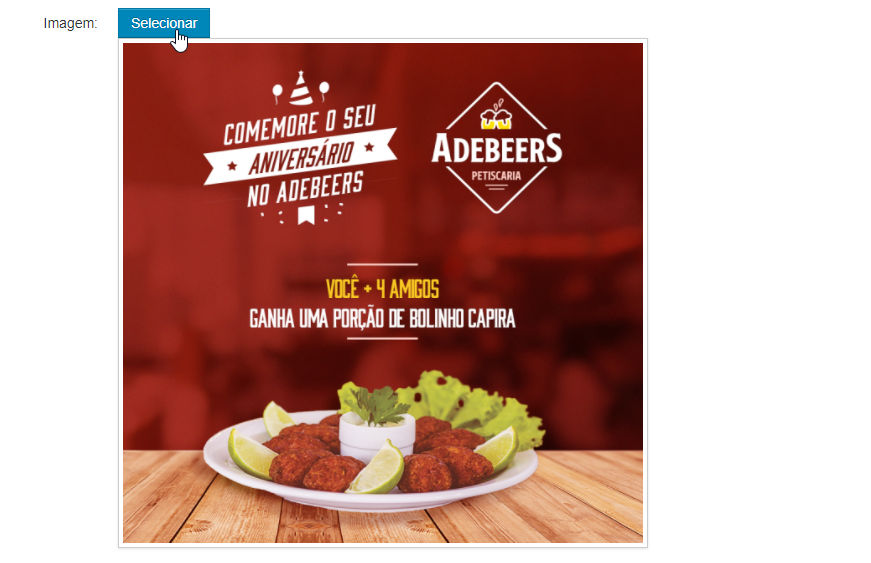
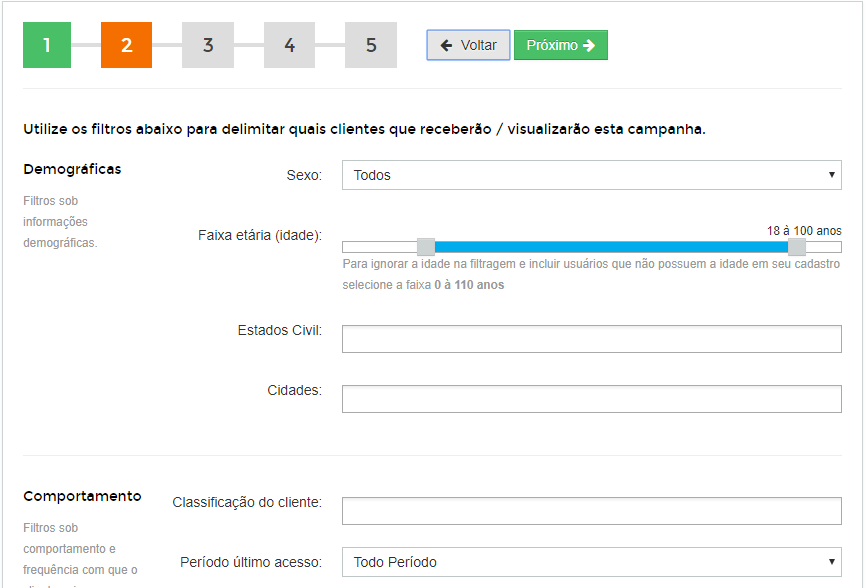
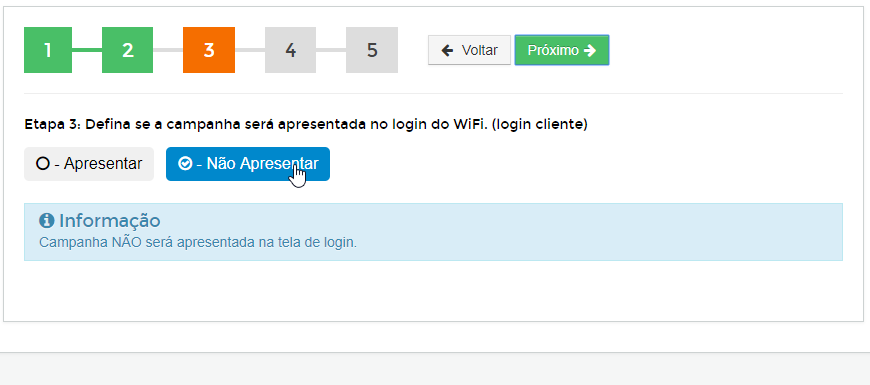
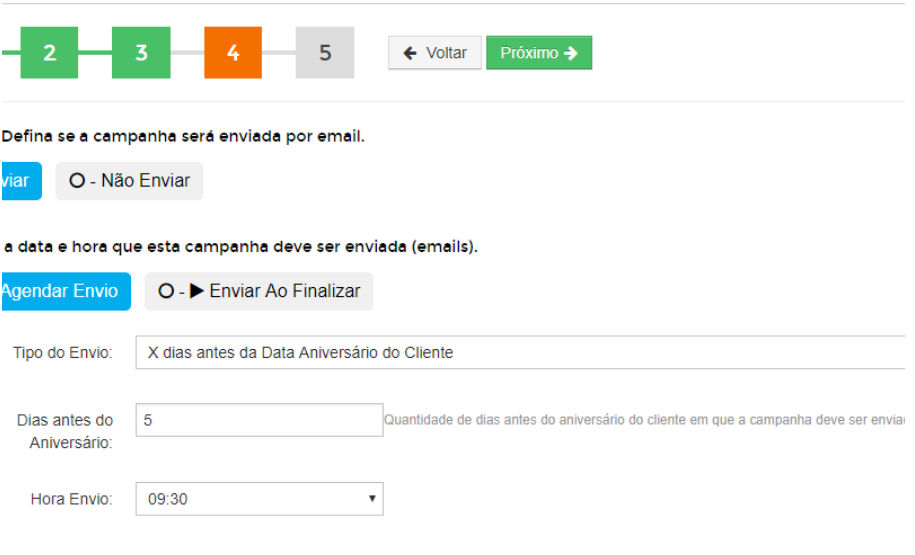
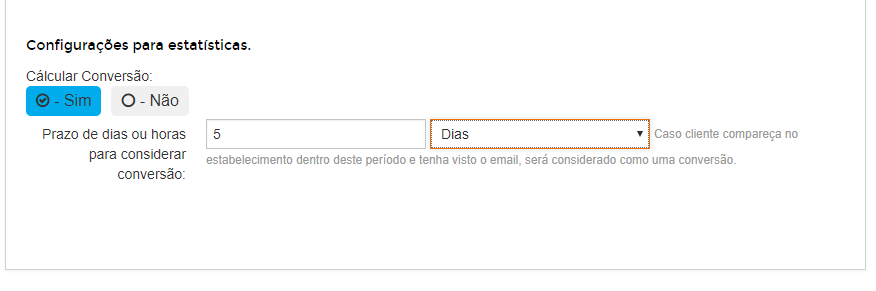

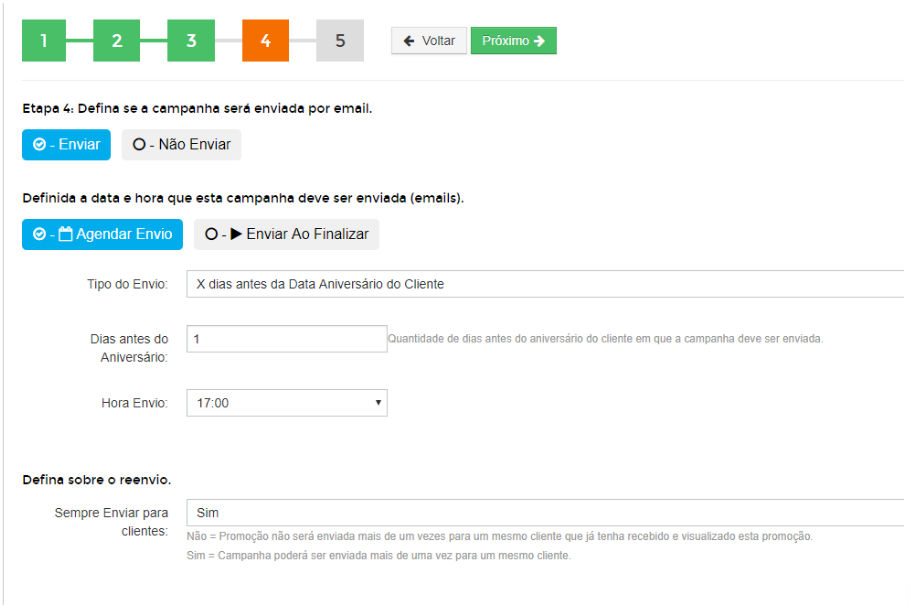
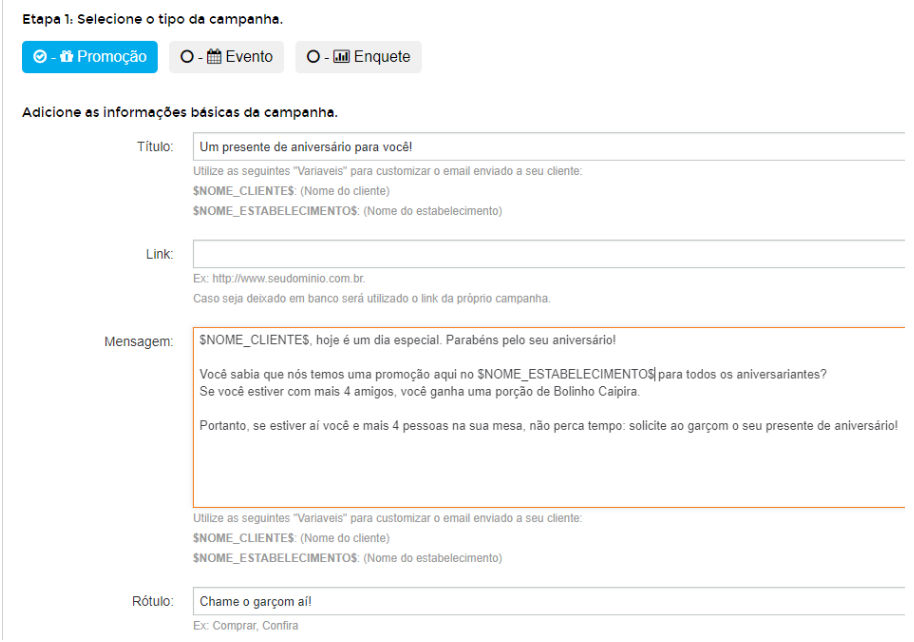
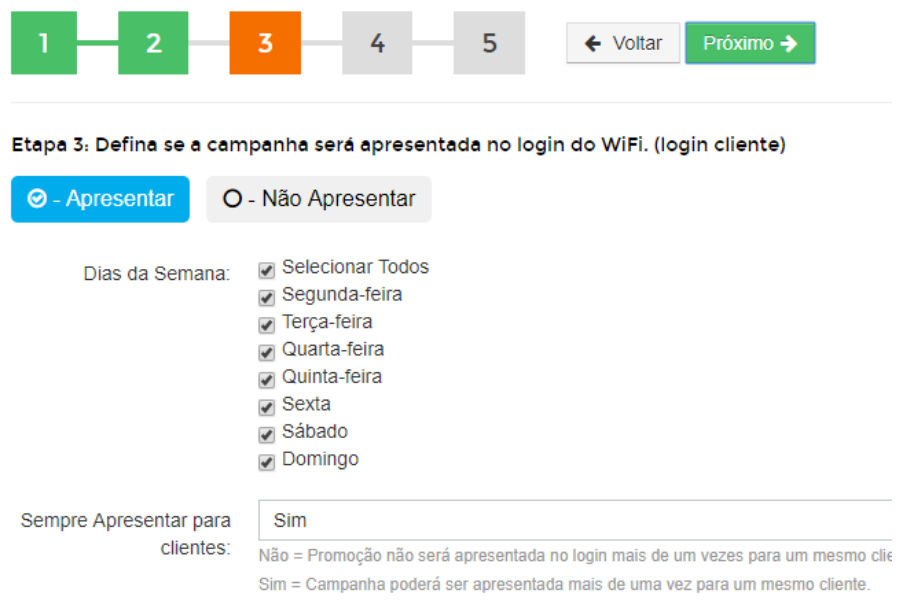
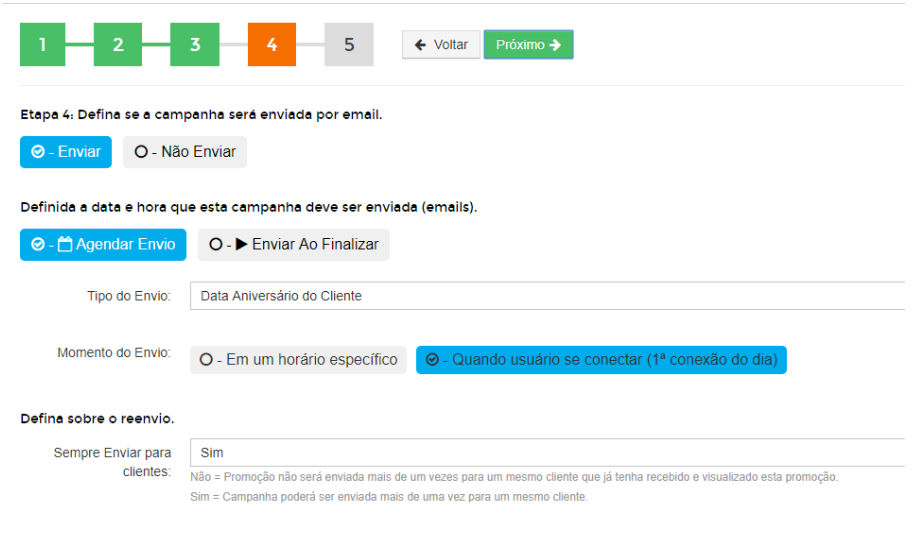
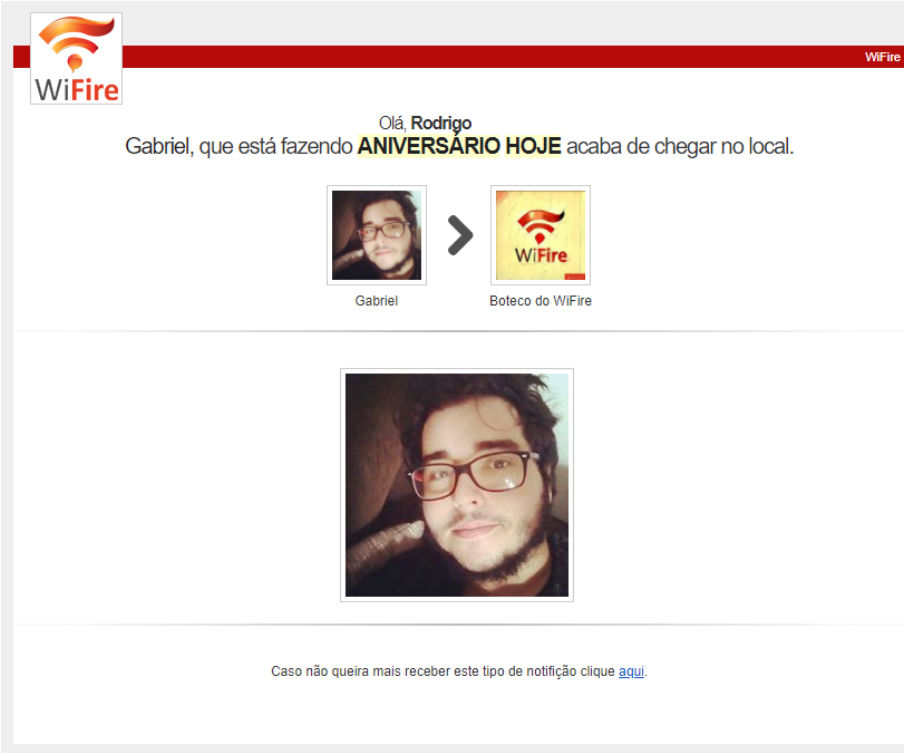

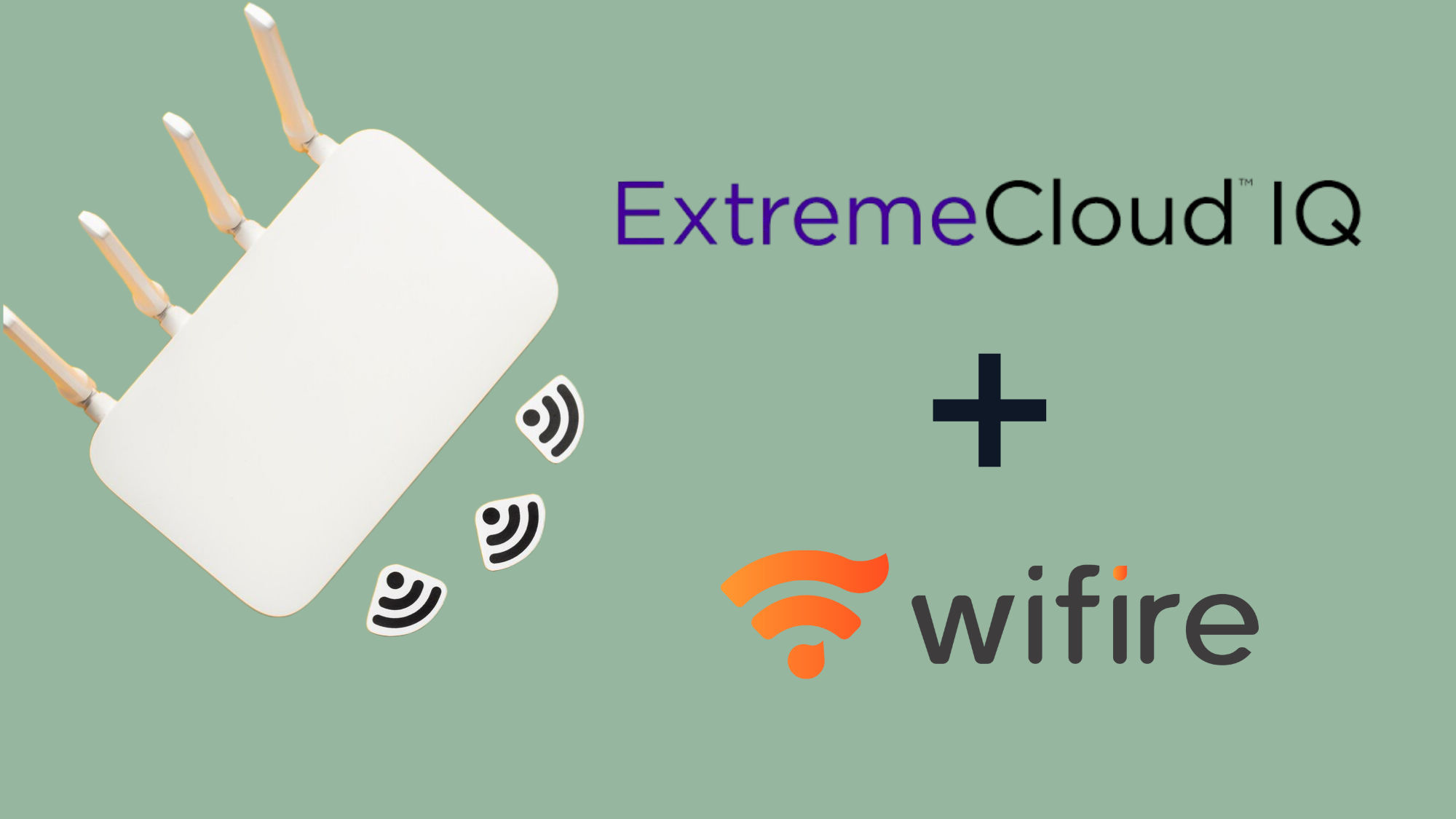
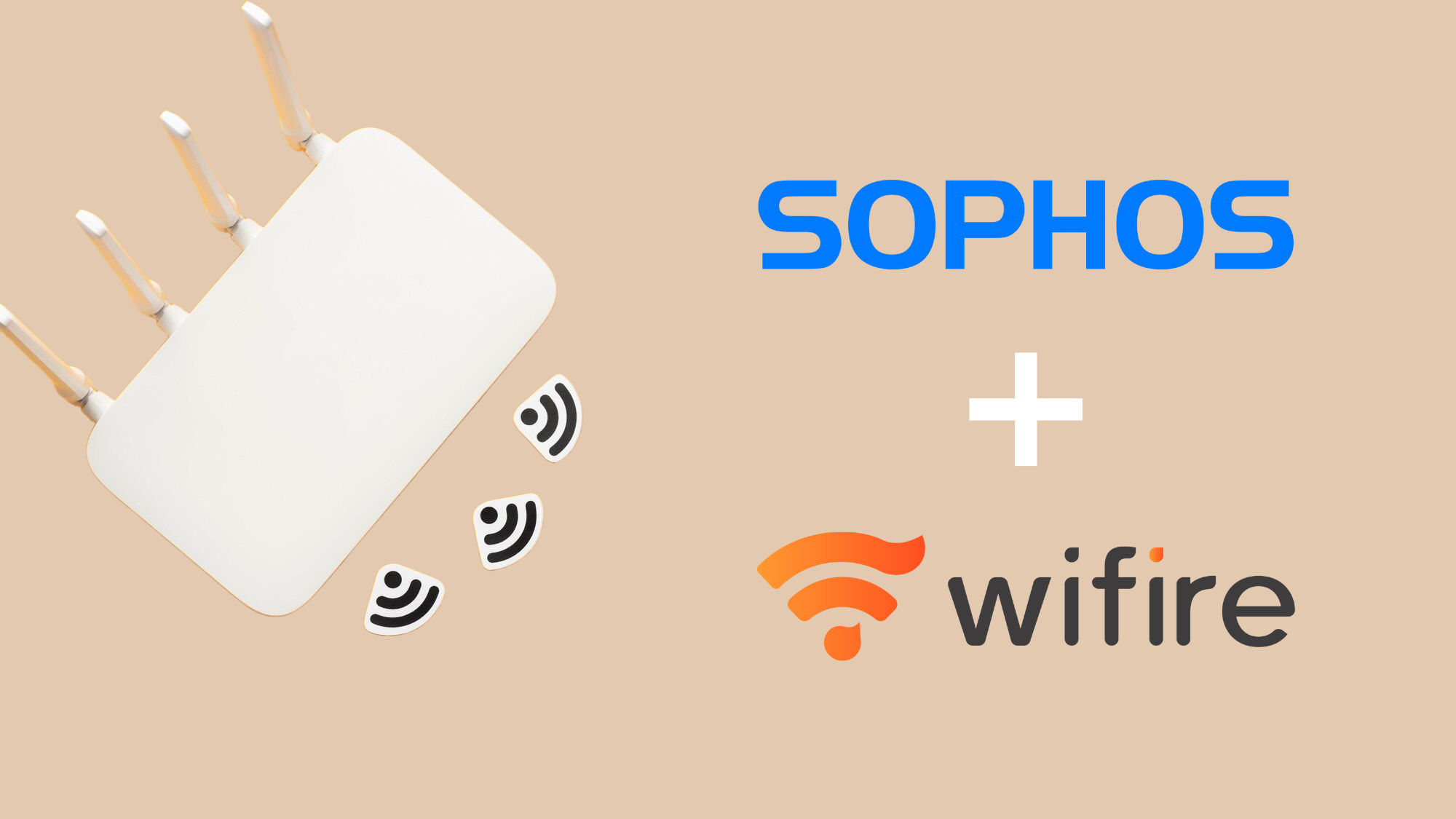
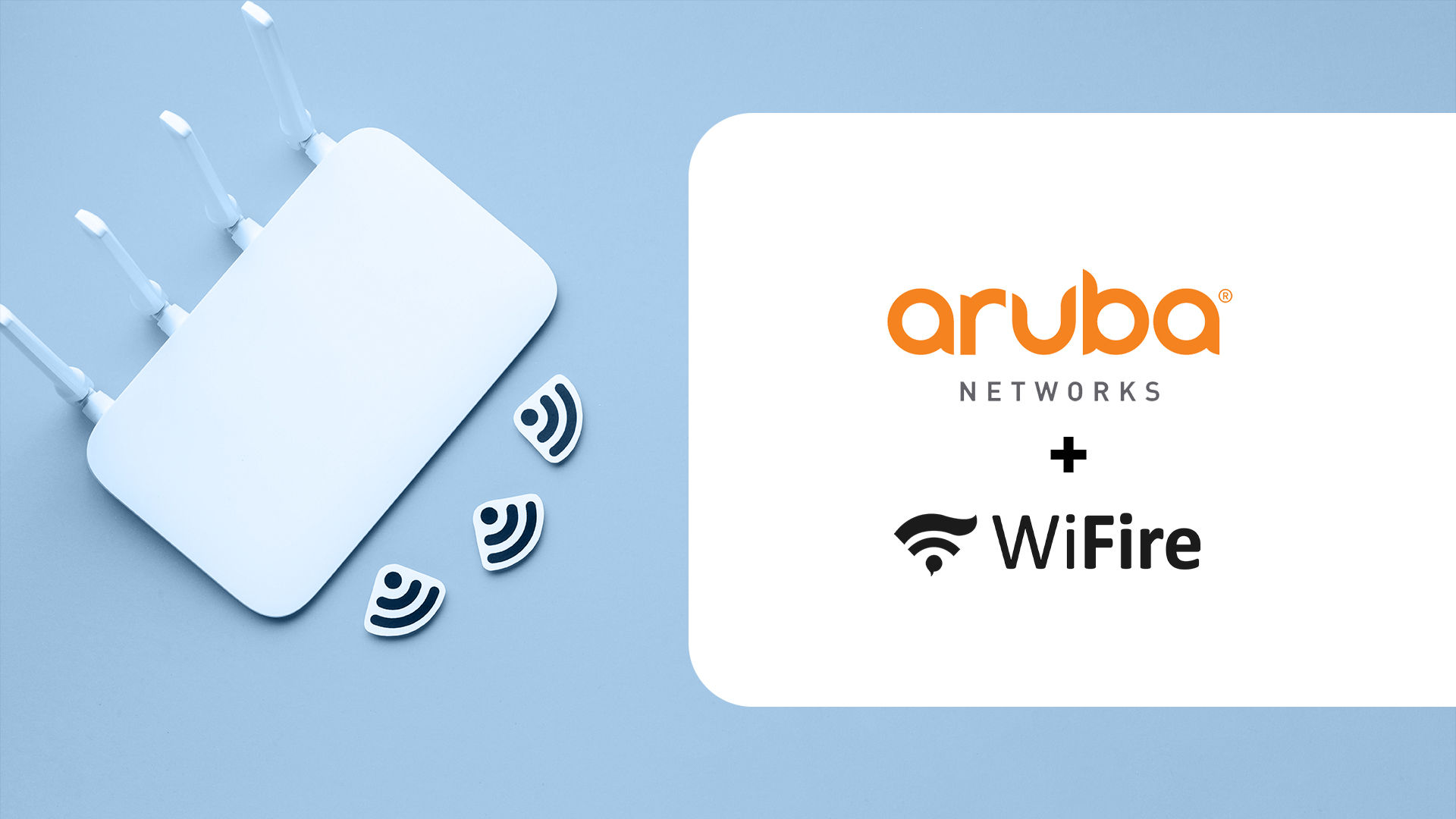
Faça seu comentário